Moho动画制作功能介绍,轻松应对动画批量输出与细节调整!
嘻嘻嘻!
到周五了,包子的Moho教程又来了~
这次包子准备了Moho的两个功能介绍!
(批量输出功能和矢量变形)
有没有很期待呀!!

首先,我们来讲一下Moho优化了的批量输出功能。虽然之前的版本已经特别棒了,但现在又重新进行了升级。

首先打开Moho,在文件里打开Moho批量输出,找不到的小伙伴看下图。

打开之后,点击下图标红图标可添加文件。
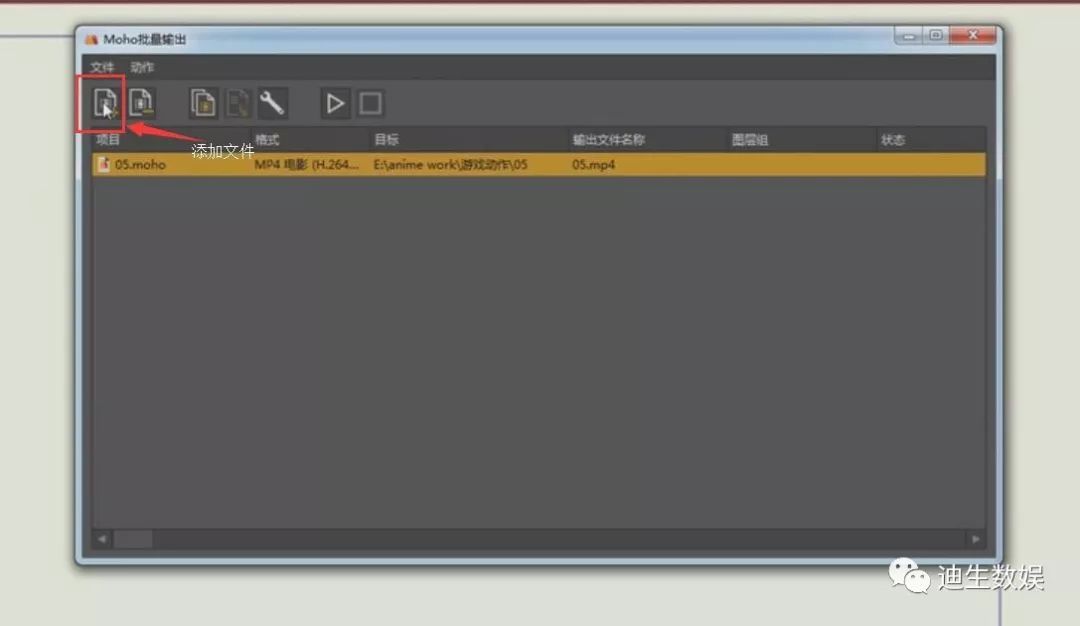
标红图标可以对已添加的文件进行内部复制。如果你想对同一个文件输出不同的格式,就不用重复添加文件了。
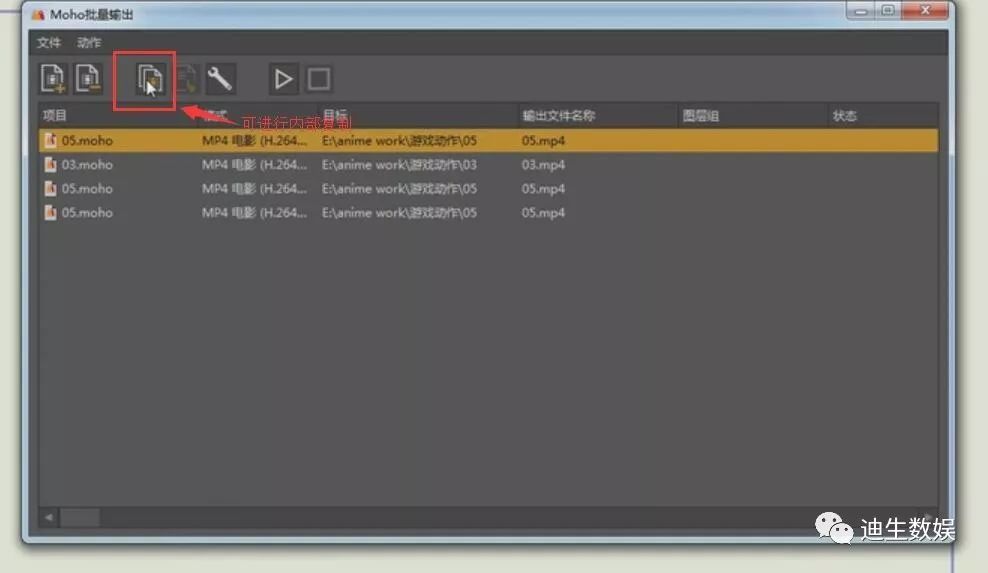
可对文件进行删减(这个就不多做介绍了😂)
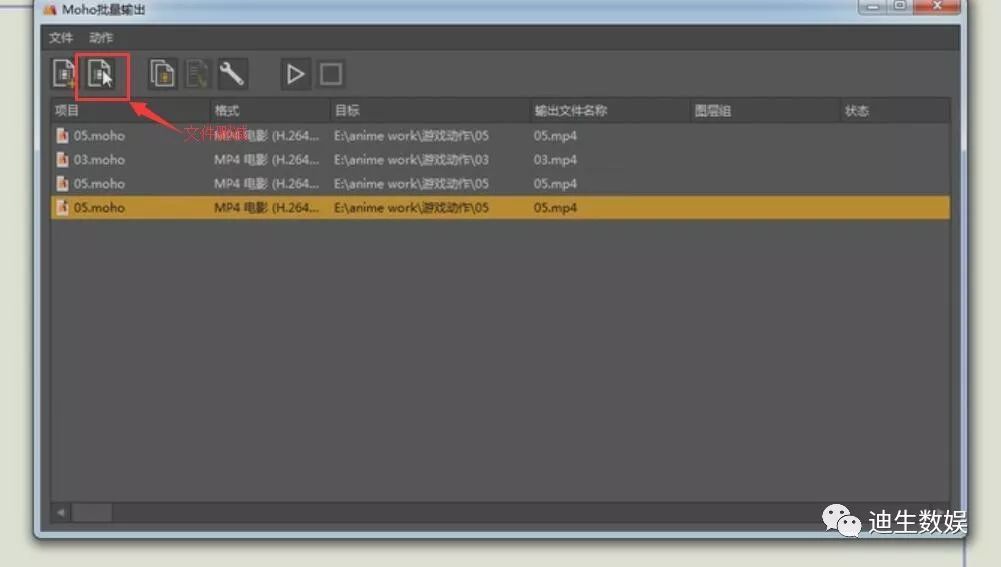
文件添加完成点击设置。
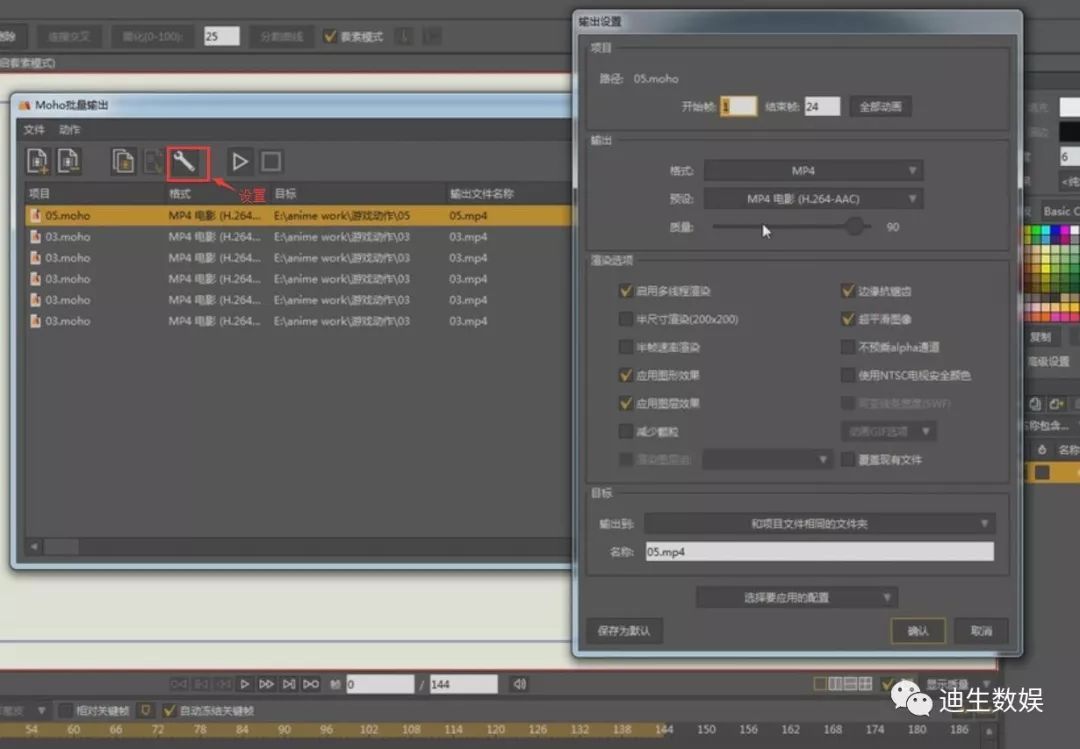
可对输出的每个文件进行不一样的格式设置(Gif、MP4、PNG、AVI等)
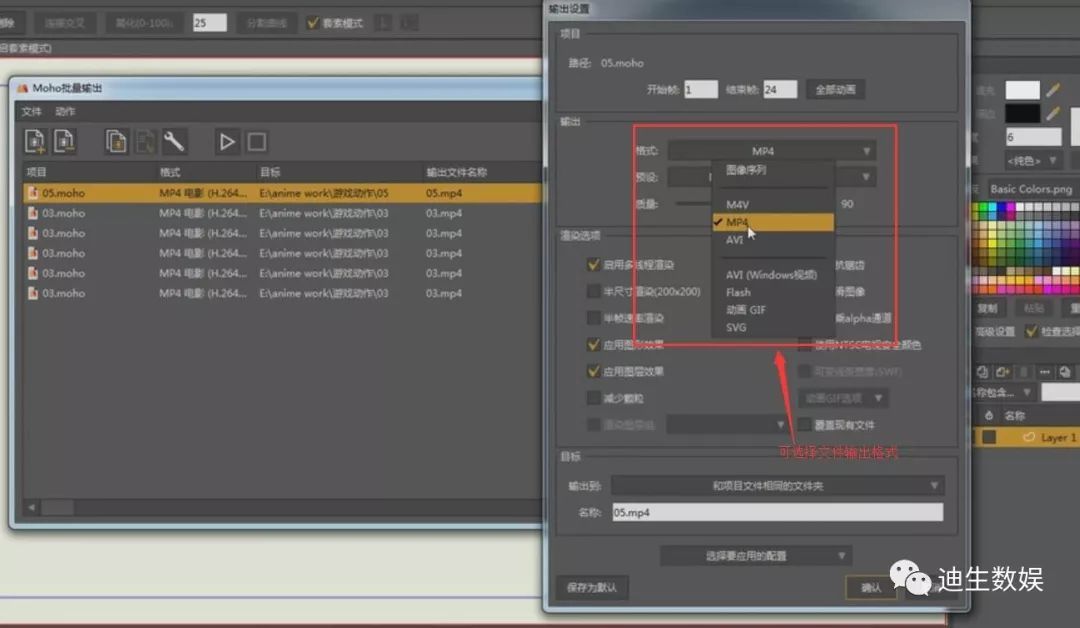
输出路径也在同一个面板里,全部设置完成之后就可以批量输出了。
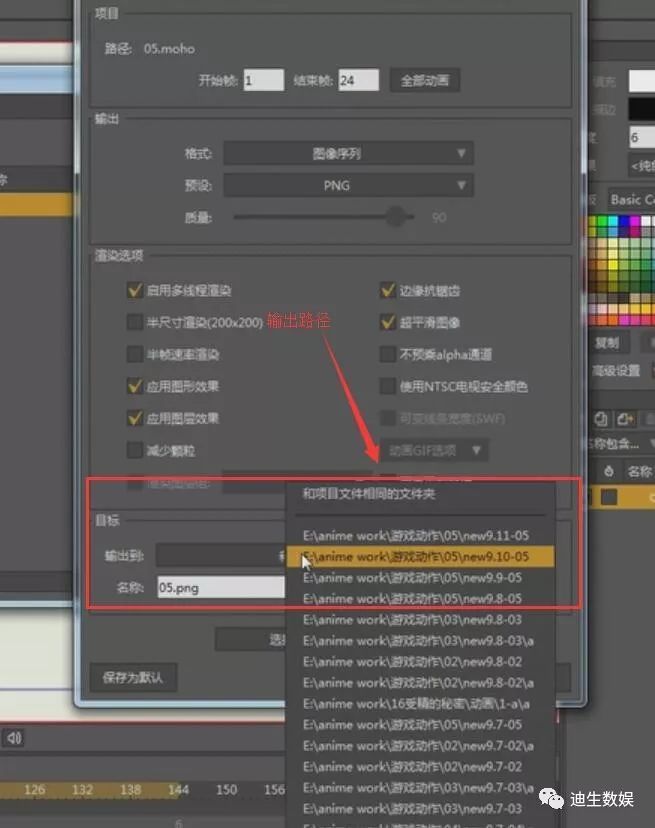
接着我们来看一下Moho的另外一个功能——矢量变形。
首先要新建一个矢量图层。
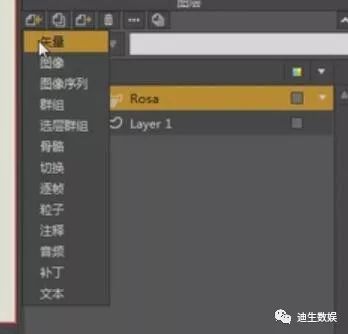
然后绘制出结点,建立二维网格。
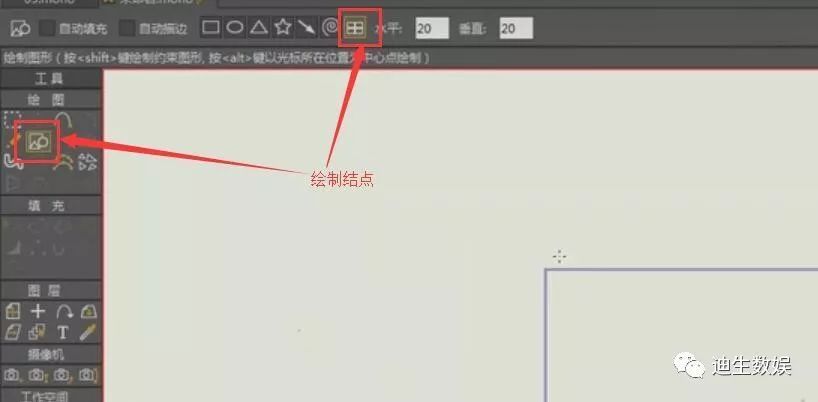

全选图层,点击下图标红图标。
点击矢量,放入指定图层内。

点击磁铁工具,就可以查看动画变化了。这个功能比较适合用在动画全局的调整上,也可以用来做动画变形。还能很容易的实现放大镜效果,这就是Moho矢量变形的主要特性。
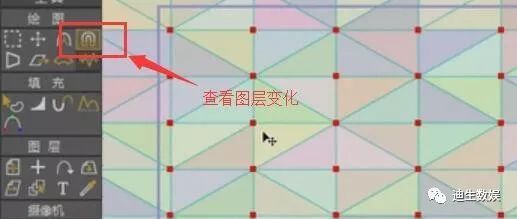
好了,今天的内容就是这些。希望大家都能熟练使用这些功能应用到动画创作里,实现自己的更多创意!祝小伙伴们周末好心情!

 鄂公网安备:
鄂公网安备: